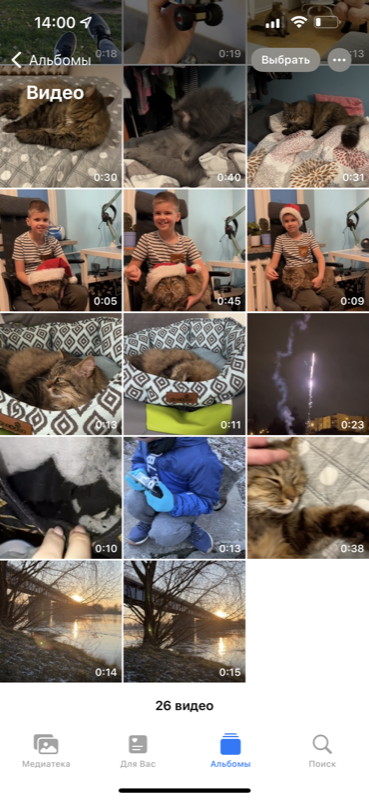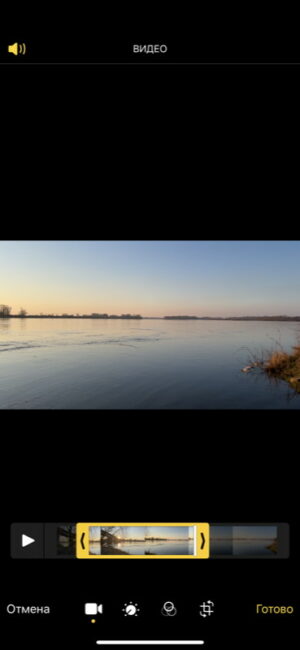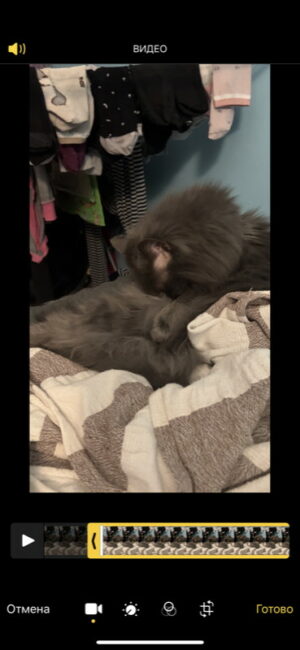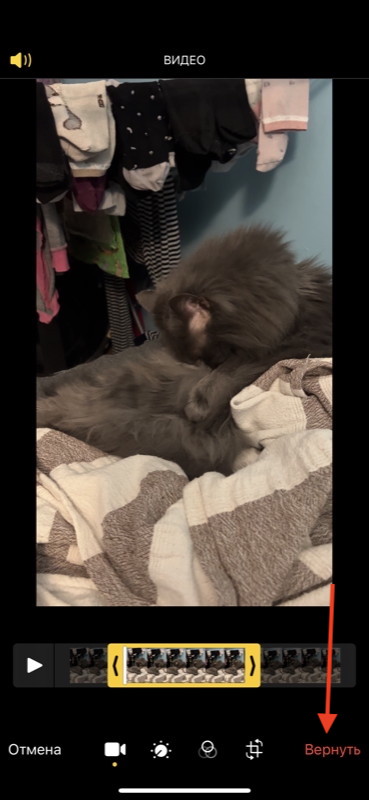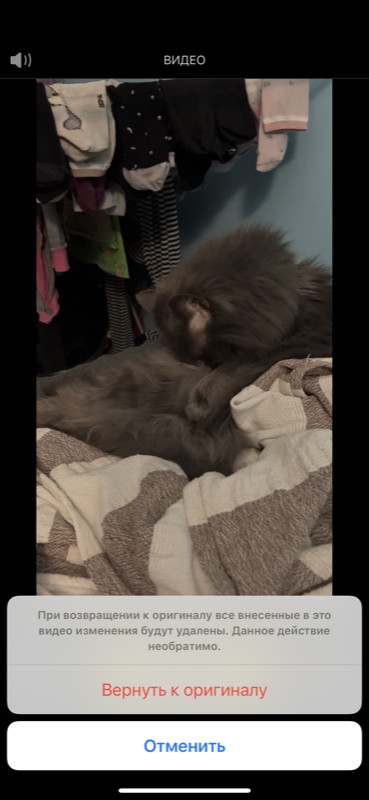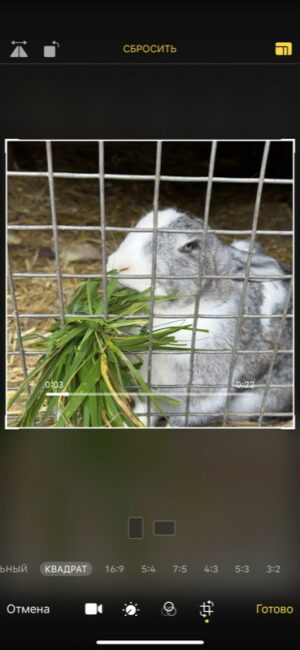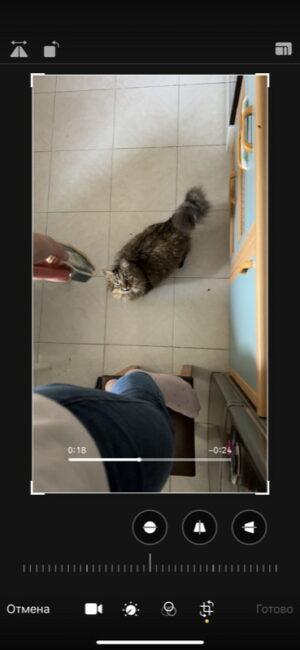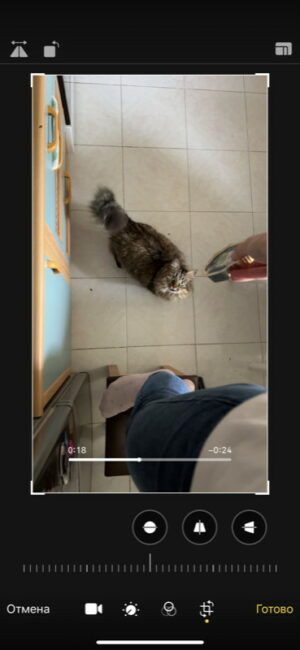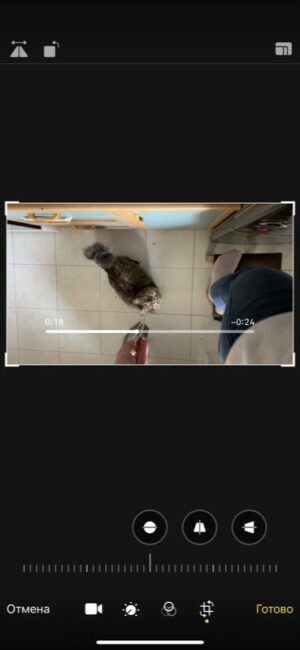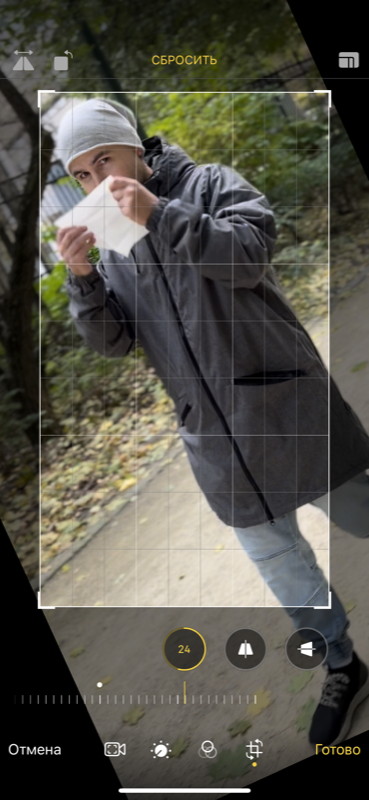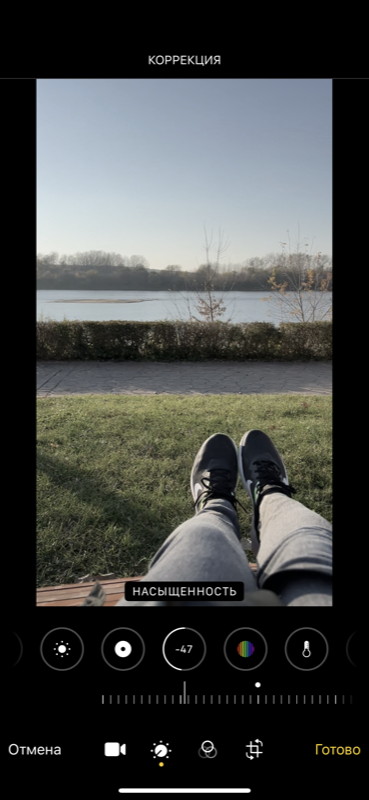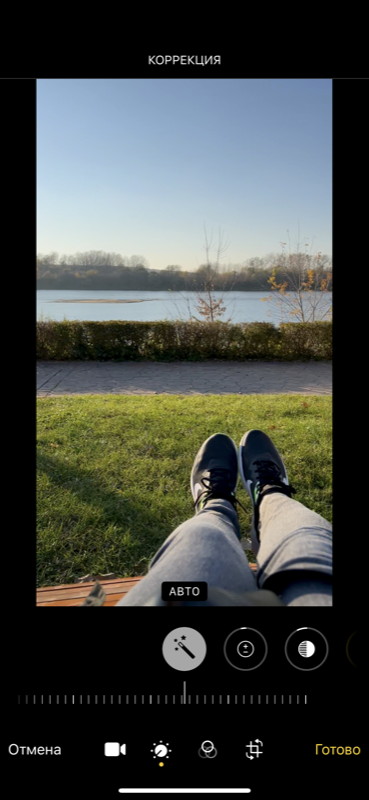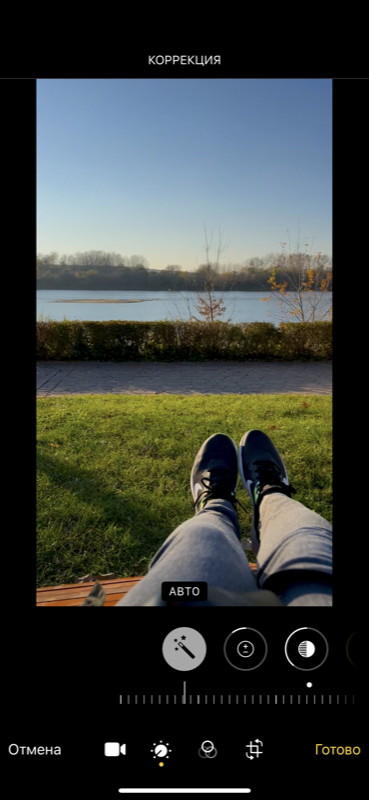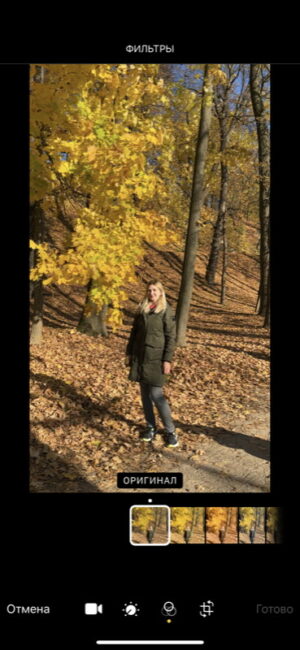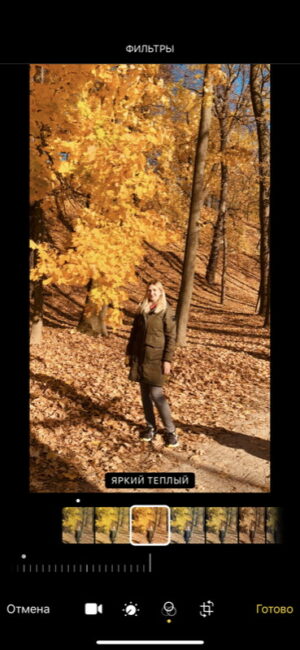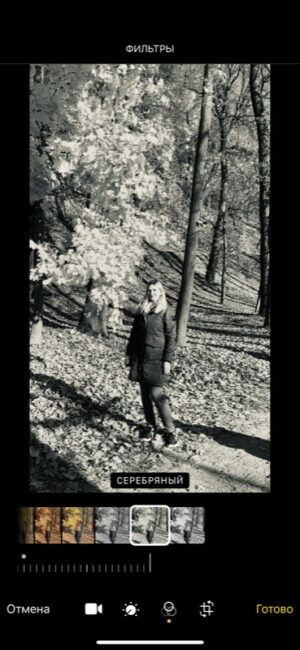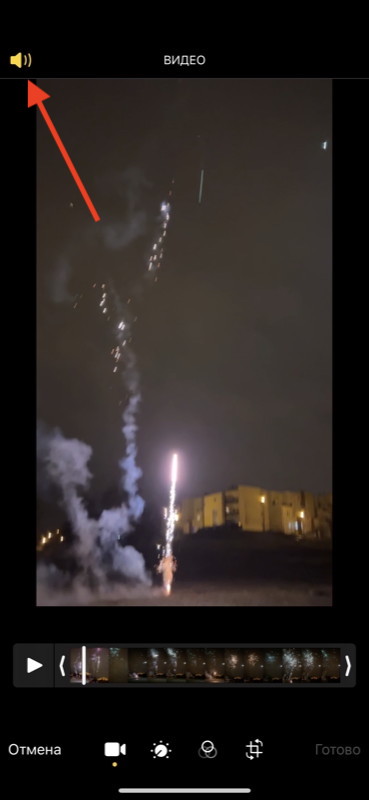您无需安装其他应用程序(通常需要订阅或加载广告)即可在 iOS 上编辑视频。 在 iPhone 那 iPad的 提供了广泛的内置视频编辑功能。 让我们了解如何更改 iPhone 上的视频设置、大小、方向、应用滤镜、关闭声音等。

请注意,所有说明均已在 iOS 15 和 iPadOS 15 上进行了测试。在新版本中,某些内容可能会发生变化,但变化很小。 这些功能在 iOS 13/iPadOS 13 和 iOS 14/iPadOS 14 上也可用,这意味着在第一代 iPhone SE、iPhone 6s、第 7 代 iPod Touch、iPad Air 2 以及后来发布的“苹果”智能手机和平板电脑等设备上.
我们还想补充一点,指定的视频处理方法仅适用于某些格式 - 当视频录制在 iPhone/iPad 上或采用相同格式时。 但是,例如,您不能将一些 mpeg4 传输到 iPhone 并对其进行编辑。

另请阅读: 如何在 iPhone 上配置“相机”应用程序? 最详细的指南
如何查看所有视频
您可以不经常拍摄视频,并且在大型画廊中搜索它们很不方便。 要仅查看视频,请打开您的媒体库,转到“相册”选项卡,向下滚动页面并在“媒体类型”下选择“视频”。
如何在 iPhone 和 iPad 上裁剪视频
选择您感兴趣的视频,打开它并点击右上角的“编辑”。
在屏幕底部,拖动视频时间线的左侧或右侧部分,只留下您想要的部分,它会以黄色高亮显示。 要准确选择要停止的位置,请按住黄色框内的黑色箭头,然后您会看到更多框。
当您选择所需的片段时,点击“完成”。 系统会提示您将所选片段保存在同一文件中或作为单独的视频。
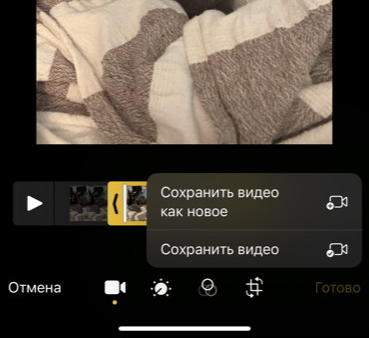
美好的时刻: Apple 记住变化。 如果您保存修剪后的剪辑,稍后想要返回完整版本的视频,则需要再次选择“编辑”,然后点击“还原”。 然后所有更改将被取消,视频将返回到其原始版本。
另请阅读: 说明:如何将照片从 Mac 传输到 iPhone
如何在 iPhone 和 iPad 上调整视频大小
和以前一样,选择视频 - “编辑”,然后点击裁剪图标。 您可以简单地抓住框架的边缘并裁剪视频,但在这种情况下,现有的比例将被保留。

要使用其他比例,请点击右上角的图标。
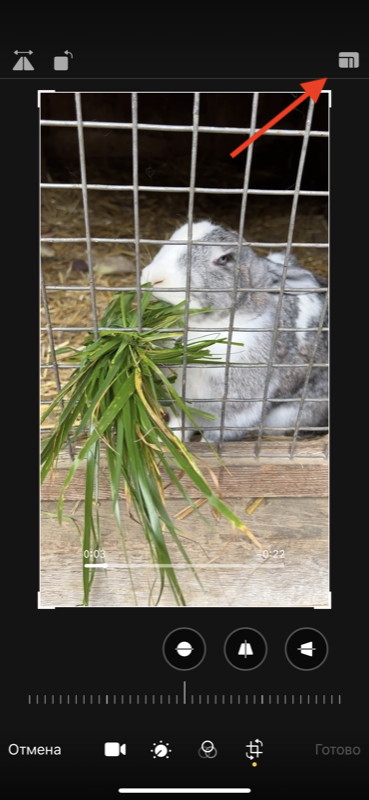
在这里,在“任意”模式下,您可以随意裁剪视频。 在“原始”模式下,您可以将格式更改为垂直或水平。 还有其他格式 - 正方形、16:9、4:3 等。
如何在 iPhone 和 iPad 上翻转/镜像视频
这与更改视频大小的方式相同——选择视频——“编辑”,然后点击裁剪图标。 但是现在我们对左上角的两个图标感兴趣。 第一个负责镜像,第二个负责旋转。
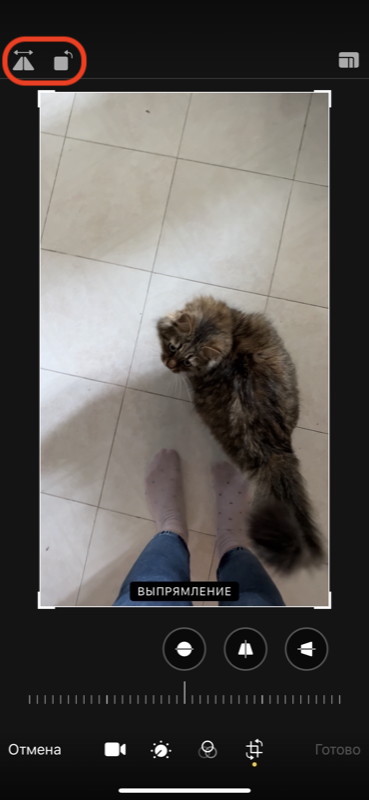
好吧,使用底部的一排图标,您可以随时随地校正视频的水平(拉直功能),以及在垂直和水平平面中轻微旋转视频。
如何改变视频的亮度和饱和度
打开视频编辑模式,点击下方第二个图标,负责后期处理。 滚动底部图标至“亮度”,然后沿刻度滑动手指以选择所需级别。 饱和度也在那里发生变化。
另请阅读: 审查 Apple iPhone 13 Pro Max:渐进式改变的力量
如何更改 iPhone 和 iPad 上的其他视频显示设置
除了饱和度和亮度,iOS 还提供了一种自动模式 - 它会调整所有可用参数,使视频看起来更好。 为此,请点击“自动”图标。 此模式的强度也可以使用下面的比例进行调整。
您还可以手动调整曝光、高光、黑点、对比度、颜色、暖度、阴影、锐度、清晰度、噪点。 一般来说,你可以想玩多少就玩多少。
最后一项允许您应用晕影,即使框架的边缘变暗。
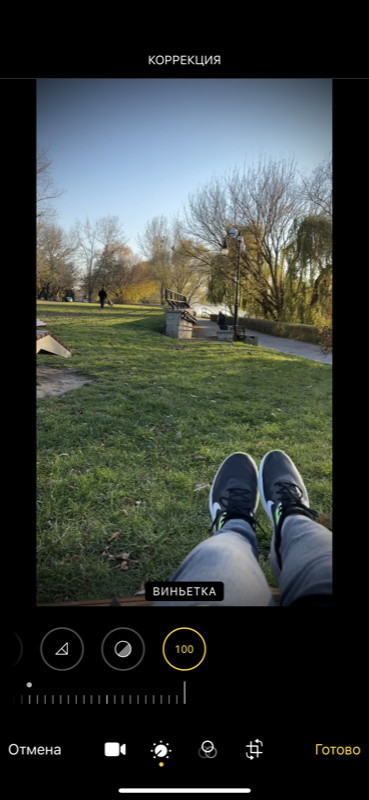
如何为视频添加滤镜
选择视频编辑模式并点击底行的第三个图标 - 这些是内置过滤器。 这里的选项不多,但对于普通用户来说已经足够了。
过滤器的饱和度可以通过调整屏幕底部的刻度来改变。

另请阅读:
- 个人经历:我是如何在使用 iPhone 5 年后转向 iPhone 的 Android
- 过渡自 Android 在 iPhone 上,第二部分: Apple Watch 和 AirPods——生态系统有那么好吗?
如何在 iPhone 和 iPad 上静音视频
这里的一切都又快又简单。 如果您不希望任何不必要的对话进入社交网络视频,只需进入编辑模式(打开感兴趣的视频并点击“编辑”),在左上角您会看到扬声器图标,也称为作为静音按钮。 点击它以消除声音 - 现在视频将静音,剩下的就是保存它。 然后,如果需要,可以用同样的方式返回声音。
以下是在 iPhone 和 iPad 上进行视频编辑的所有可能性。 对于某些人来说,它们似乎微不足道,但对于绝大多数用户而言,这些设置仍然绰绰有余。 这里有您需要的一切 - 裁剪、旋转、调整大小、静音、滤镜、亮度微调、对比度、自动改进。 最重要的是 - 如果您愿意,您可以回滚所有编辑并将视频恢复到原始状态。

你知道 iOS 有这么多内置的视频编辑功能吗?
另请阅读: